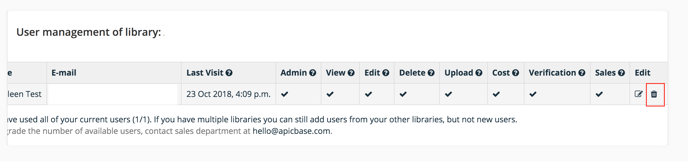Gestionar la configuración de los usuarios de la biblioteca es muy fácil en Apicbase. Este artículo te muestra cómo puedes ver, cambiar y dar roles específicos a los usuarios de la biblioteca.
Hay dos tipos de usuarios: Los usuarios de Biblioteca y los usuarios de Sucursal. Si quieres informarte sobre cómo añadir nuevos usuarios, lee el siguiente artículo.
Este artículo informa acerca de los permisos y roles de los usuarios de Biblioteca. Los usuarios de Biblioteca son usuarios que gestionan tu biblioteca de Apicbase, pueden crear recetas, añadir ingredientes, cambiar la configuración, añadir usuarios... sin embargo, puedes limitar sus permisos también.
Si quieres saber más sobre los permisos de los usuarios de Sucursal, mira este artículo.
Para ver y cambiar la configuración de los permisos de un determinado usuario, sigue los siguientes pasos:
- Ve a "Usuarios de Biblioteca" en la sección "Configuración".
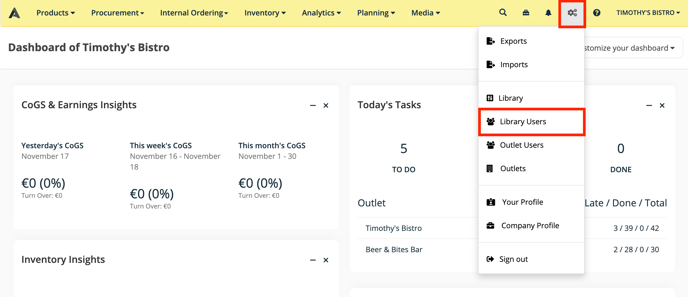
- Obtendrás una visión general de todos los usuarios que tienen acceso a tu biblioteca, incluyendo todos sus permisos y funciones.
- Para cambiar los permisos de uno de ellos, haz clic en "Editar" junto al nombre de la persona a la que desea cambiar los permisos.

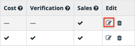
- Aparecerá una ventana emergente. Marca todas las casillas de los permisos a los que el usuario tendrá acceso y haz clic en "Guardar cambios". Para deshacer un permiso, haz clic una vez más en la casilla.
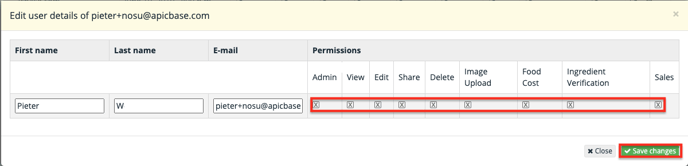
Para saber más sobre los diferentes permisos, haz clic aquí.
Cómo añadir roles a los usuarios de biblioteca:
- Para dar roles específicos, haz clic en la parte superior donde dice "Roles de Usuarios de Biblioteca"
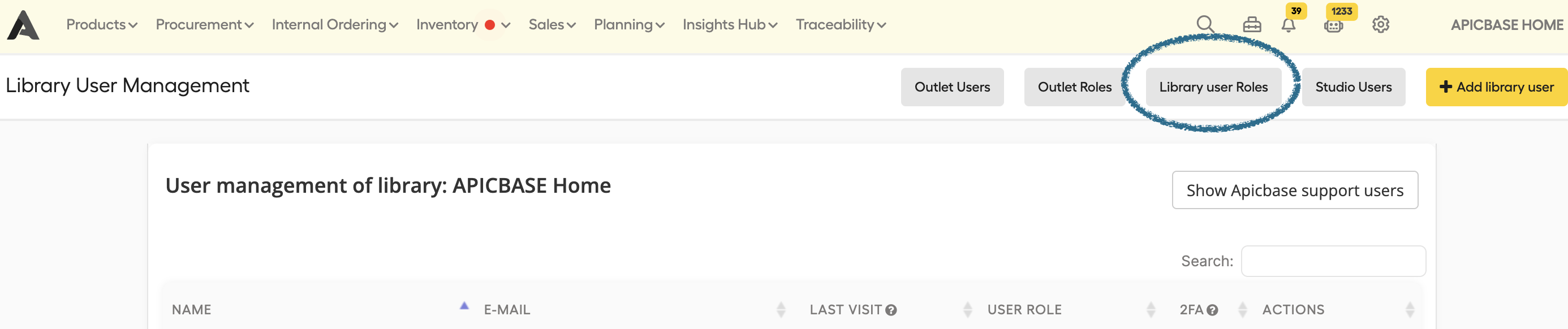
- Haz clic "Añadir un Rol de Usuario" para crear un nuevo rol, o en el símbolo del lápiz para modificar uno existente.

- Una nueva ventana aparecerá, donde podrás seleccionar los diferentes permisos para este rol.
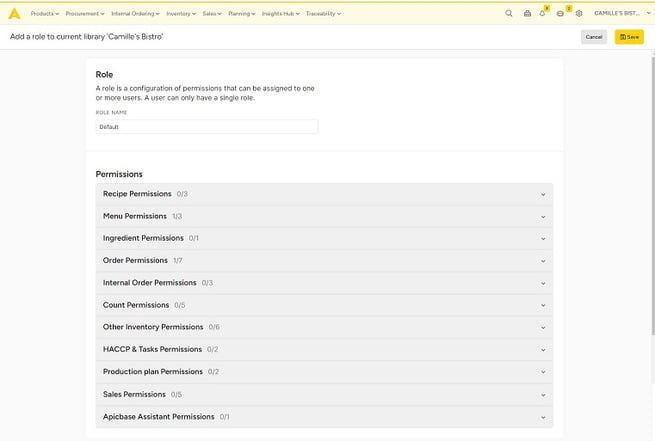
- Guarda los cambios y el Rol estará listo para ser asignado a Usuarios de Biblioteca.
Cómo eliminar un usuario:
- Para eliminar un usuario por completo, haz clic en el pequeño icono de la papelera que aparece en la parte derecha de cada usuario. Dependiendo del tamaño de tu pantalla, es posible que tengas que desplazarte hacia la derecha para poder acceder a esto.